PS中魔棒工具怎么使用?
设·集合小编 发布时间:2023-02-14 15:04:49 1571次最后更新:2024-03-08 10:24:28
在PS中,魔棒工具是非常好用且强大的工具,对于很多初学者来说,魔棒工具的使用是必须要学会的,今天就给大家带来,PS中魔棒工具怎么用的方法,希望能够帮助到大家。
工具/软件
硬件型号:小新Pro14
系统版本:Windows7
所需软件:PS CS6
方法/步骤
第1步
打开我们的图片:
首先我们要通过PS软件里的菜单打开我们的图片,或者直接先打开软件,然后直接把我们要处理的图片拖动进去,也是可以的,图片选择好之后我们继续下面的步骤。

第2步
选择魔棒工具:
既然要选择魔棒工具去抠图的话,我们打开导入图片之后,我们就要在左侧当中选择魔棒工具,然后去点击我们需要抠下来的部分,或者全部选不需要的部分。

第3步
合适的容差:
容差是什么呢?就是可以让软件识别,精确度的差距,越小,我们点击的频率就要越多,图片就越精细,大的话,点击就是一片一片速度快,但是不够精确。

第4步
对选中区域做处理:
如果我们选的是不要的区域的话,我们可以建立选区之后,去点击反向,这样就可以选择另外的区域了,区域选择正确之后,我们再去建立图层,做后面的操作。

第5步
建立图层:
新建图层的话,我们可以直接用快捷键,也可以去图层面板里右下角去选择建立图层,这样,我们的图片基本上就算处理好了,就变成白底了。
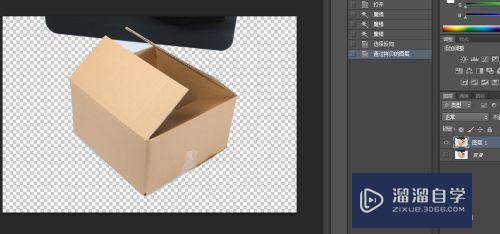
第6步
做细微的修改:
有时候我们的魔术棒可能抠图的时候,背景边缘会有一些脏的,我们可以做一些细微的调整,比如说用橡皮擦抹一下,尽量把图片做的更加完美漂亮。
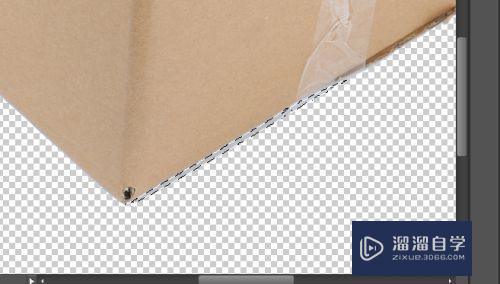
第7步
不同的抠图方式对应不同的图片:
那是不是什么图片都适合用魔棒呢?这肯定不是的,比如模特,比如头发丝,魔棒就不够精准了,我们可能更多的要去考虑通道或者钢笔等其他的途径和方式。


- 上一篇:怎么用PS调整图片的清晰度?
- 下一篇:如何看PS中的直方图?
相关文章
广告位


评论列表